iPhone và Android hiện là hai nền tảng di động lớn nhất thế giới. Mặc dù có một khoảng cách rất lớn giữa họ và có một cuộc chiến liên tục giữa người hâm mộ từ cả hai phe, có thể cần thiết phải chuyển dữ liệu từ thiết bị này sang thiết bị khác và ngược lại. Nó có thể được thực hiện? Tất nhiên là có. Sau đây sẽ giải thích cách chuyển danh bạ từ iPhone sang Android.

Trao đổi liên hệ thủ công
Ứng dụng Danh bạ dành riêng cho iPhone được thiết kế để thiết lập các liên hệ được chia sẻ theo cách thủ công, từng người một, trên thiết bị thứ hai. Để thực hiện việc này, bạn cần mở ứng dụng thích hợp để chọn số liên lạc mong muốn. Dữ liệu sẽ được hiển thị trên trang, bạn cần kéo xuống để chọn mục “Chia sẻ”. Bạn có thể chia sẻ một số liên lạc qua email hoặc tin nhắn. Không may,chỉ có thể truy cập một địa chỉ liên hệ tại một thời điểm, vì vậy nếu danh sách của bạn có hàng trăm hoặc hàng nghìn mục nhập, sẽ mất một khoảng thời gian để chuyển chúng. Nghĩa là, việc đồng bộ danh bạ iPhone với Android như vậy là chậm nhất.
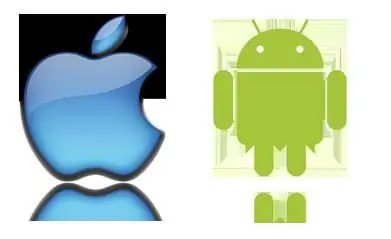
Ứng dụng iTunes
Bạn có thể sử dụng phương pháp nâng cao hơn. Điều này được thực hiện bằng cách đồng bộ hóa danh bạ iPhone và Google. Phương pháp này có thể được thực hiện bằng cách sử dụng iTunes được cài đặt trên máy tính, kết nối Internet và cáp đặc biệt để kết nối với iPhone và tài khoản Google.
Việc đồng bộ hóa danh bạ trong trường hợp này sẽ ảnh hưởng đến tên, số điện thoại, hình ảnh và các thông tin khác của liên hệ, bao gồm địa chỉ, email, các ghi chú khác nhau và địa chỉ trang web, nếu có.

Cách làm?
Chuyển danh bạ từ iPhone sang Android như sau. Đầu tiên, thiết bị Apple cần được kết nối với máy tính. Thiết bị sau khi kết nối sẽ được hiển thị trên iTunes. Bạn nên nhấp vào phím tắt của nó để xem trang tóm tắt. Tiếp theo, chọn mục "Thông tin". Bên cạnh mục "Đồng bộ hóa danh bạ", bạn cần chọn hộp, sau đó chọn mục "Danh bạ Google" từ trình đơn thả xuống. Sau đó, bạn sẽ được yêu cầu nhập thông tin đăng nhập và mật khẩu tài khoản Google của mình, nếu điều này chưa được thực hiện trước đây. Bạn cũng có thể thay đổi tài khoản đã thiết lập trước đó bằng cách nhấp vào nút Thiết lập. Sau khi nhấp vào "Áp dụng", ứng dụng iTunes sẽ bắt đầu đồng bộ hóa danh bạ iPhone với Android.
Nếu tài khoản Google của bạn chưa được đăng ký trên điện thoại, bạn có thể làm điều đó dễ dàng hơn bằng cách thêm nó vào menu đặc biệt: "Cài đặt" - "Tài khoản".

Sử dụng ứng dụng iCloud
Một cách khác để chuyển danh bạ từ iPhone sang Android là sử dụng dịch vụ iCloud. Nếu thiết bị Apple của bạn đã được bật dịch vụ này, thì rất có thể có một bản sao lưu của tất cả các địa chỉ liên hệ của bạn trong dịch vụ này. Bạn có thể sử dụng phiên bản máy tính để bàn của trình duyệt Internet, truy cập trang web dịch vụ, nơi bạn có thể đăng nhập bằng thông tin đăng nhập iCloud của mình. Để xem danh sách các số liên lạc, hãy chọn "Danh bạ". Tiếp theo, chọn dữ liệu mà bạn cần xuất. Tiếp theo, ở góc dưới bên trái, nhấp vào biểu tượng bánh răng, rồi chọn mục "Xuất danh thiếp". Tệp VCF chứa các số liên lạc đã chuyển sẽ được tải xuống máy tính của bạn. Bây giờ bạn có thể tắt iPhone 4. Việc chuyển danh bạ sang thiết bị Android có thể được thực hiện bằng cách nhập tệp đã tạo trước đó vào Danh bạ Google hoặc bằng cách sao chép tệp đó vào thư mục / SDCard của tiện ích của bạn. Sau đó, nó có thể được nhập trực tiếp vào điện thoại bằng ứng dụng đặc biệt "Danh bạ".
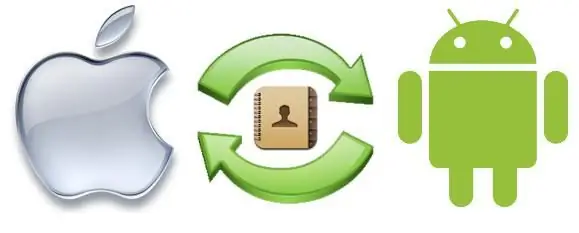
Sao lưu danh bạ
Ứng dụng thường có ích khi sử dụng danh bạ. Một trong số đó là Sao lưu danh bạ.cho iOS. Nó cho phép bạn sao lưu và trao đổi danh bạ từ iPhone sang điện thoại Android mà không cần liên kết trung gian như máy tính.
Chuyển danh bạ từ iPhone sang Android theo cách này ban đầu bao gồm việc cài đặt ứng dụng Sao lưu danh bạ từ App Store. Tiếp theo, bạn có thể chạy chương trình, sau đó chọn mục "Sao lưu". Thủ tục này sẽ sao chép danh bạ iPhone mà bạn hiện có. Sau đó, bạn có thể vào email để gửi tệp VCF bằng cách sử dụng nó. Gửi tin nhắn có tệp đính kèm vào tài khoản của bạn. Trên thiết bị nhận, bạn sẽ chỉ phải mở tin nhắn này, tải xuống tệp đính kèm từ nó, sau đó nhập nội dung của nó vào điện thoại của bạn. Việc đồng bộ hóa danh bạ Android với iPhone này không đặc biệt khó và đối với nhiều người, đây hóa ra là cách thuận tiện nhất để chuyển dữ liệu.

Sử dụng ứng dụng Bump
Tùy chọn này cũng rất thú vị. Sử dụng ứng dụng Bump, bạn có thể chuyển danh bạ và một số tệp khác bằng cách kết nối các thiết bị với nhau một cách đơn giản. Để thực hiện việc này, chương trình cần được cài đặt trên cả hai thiết bị cũng như có kết nối Internet đang hoạt động. Trong trường hợp này, việc chuyển danh bạ từ iPhone sang Android khá đơn giản.
Trước tiên, bạn cần cài đặt ứng dụng trên cả hai thiết bị. Tiếp theo, bạn phải chạy nó trên cả haicác thiết bị, quyền được yêu cầu khi được nhắc. Vì bạn quan tâm đến việc chuyển danh bạ từ iPhone sang Android, bạn nên mở phần "Danh bạ" trên thiết bị đầu tiên. Nó sẽ hiển thị toàn bộ danh sách. Sau đó, bạn cần đánh dấu những địa chỉ liên hệ mà bạn sẽ chuyển. Nhãn “Đăng ký ngay bây giờ” sẽ ngay lập tức xuất hiện ở góc trên bên phải của màn hình. Sau tất cả các thao tác này, bạn nên nhấp vào nút Kết nối trong hộp thoại bật lên để bắt đầu tương tác giữa hai thiết bị. Thao tác này sẽ gửi một bản sao của tất cả các số liên lạc bạn đã chọn đến thiết bị nhận.
Tùy chọn thay thế
Chuyển danh bạ từ iPhone sang Android bằng ứng dụng tiện lợi và chức năng Sao lưu danh bạ của tôi (MC Backup). Để thực hiện, bạn chỉ cần vào App Store, tải phiên bản miễn phí của ứng dụng ở đó, sau đó cài đặt và đăng nhập. Trong chính chương trình, bạn phải nhấp vào nút Sao lưu. Ứng dụng sẽ tự động tạo một tệp đặc biệt ở định dạng vCard đặc biệt. Sau những thao tác như vậy, bạn chỉ cần gửi tệp đã tạo trong chương trình vào mail của mình. Từ thiết bị Android, bạn sẽ nhập tài khoản e-mail của mình, tìm tin nhắn đã gửi trước đó, mở nó và sau đó tải xuống tệp mong muốn cho thiết bị của bạn. Khi việc này hoàn tất, bạn có thể nhập tất cả thông tin vào danh bạ.
Nhưng việc chuyển danh bạ Android-iPhone có thể được thực hiện theo cách đơn giản hơn. Bạn chỉ cần sử dụng thẻ SIM mà bạn có. Bạn cần sao chép tất cả danh bạ từ điện thoại sangthẻ SIM. Sau đó, bạn có thể giải nén nó và cài đặt nó trên iPhone của mình. Khi hoàn tất, bạn có thể sao chép danh bạ vào thiết bị của mình. Quy trình này không phải lúc nào cũng thành công, vì một số ảnh liên hệ có thể bị mất, nhưng hầu hết thông tin sẽ được lưu.
Kết
Như bạn thấy, không có khó khăn gì khi chuyển danh bạ từ thiết bị này sang thiết bị khác. Thường thì quá trình này không đơn giản như chúng ta mong muốn, nhưng mọi thứ đều có thể làm được. Đương nhiên, có thể có một số phương pháp khác không được tính đến ở đây, tuy nhiên, các tùy chọn được trình bày và mô tả có thể được gọi là có thể truy cập được để sử dụng cho những người không quá thành thạo về công nghệ. Nếu bạn có kiến thức sâu hơn, bạn hoàn toàn có thể sử dụng một số lựa chọn thay thế.






